Kaip atkurti NVIDIA tvarkykles naudojant „Windows 11“.

Nors visada rekomenduojama atnaujinti tvarkykles į naujausią versiją, tai taip pat garantuoja, kad jūsų įrenginys veiks be jokių problemų. Tačiau atnaujinus tvarkykles tai gali būti ne visada. Be to, kompiuterio tvarkyklių atnaujinimas gali sukelti problemų. Pavyzdžiui, jūsų aparatinė įranga gali būti nesuderinama su naujausia tvarkyklės versija arba joje gali būti rimtų klaidų, dėl kurių gali kilti problemų.
Turite grąžinti tvarkyklę, jei netrukus po tvarkyklės naujinimo įdiegimo kyla šių problemų. Tai leidžia grįžti į tvarkyklės versiją, kuri anksčiau buvo įdiegta jūsų kompiuteryje. Šis įrašas gali padėti, jei norite atkurti NVIDIA tvarkykles savo kompiuteryje.
Kaip grąžinti NVIDIA tvarkykles „Windows 11“.
Šiame straipsnyje kalbėsime apie NVIDIA tvarkyklių grąžinimą sistemoje „Windows 11“.
NVIDIA tvarkykles galima atkurti naudojant įrenginių valdymą
Įrenginių valdymas leis jums grįžti į ankstesnę tvarkyklės versiją ją atnaujinus. „Windows 11“ galite atkurti NVIDIA tvarkykles naudodami įrenginių valdymą. Norėdami tai padaryti, vadovaukitės toliau pateiktomis instrukcijomis:
- Paspauskite Windows + X klavišų kombinaciją, tada atsidariusiame meniu spustelėkite Įrenginių tvarkytuvė . Tai jūsų kompiuteryje atidarys įrenginių tvarkytuvę.
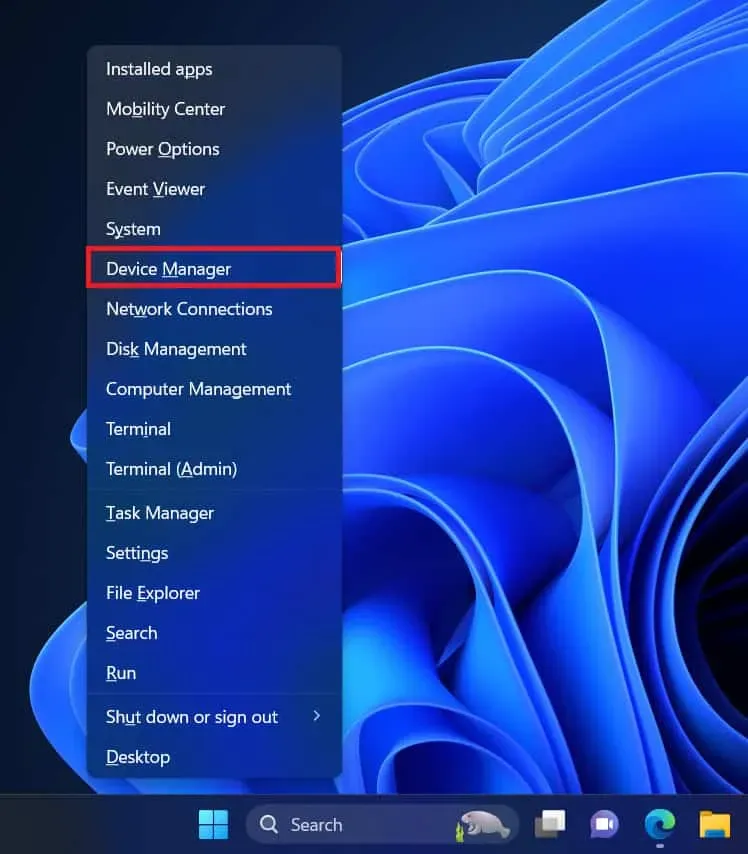
- Dabar dukart spustelėkite Ekrano adapteriai , kad išplėstumėte sąrašą.
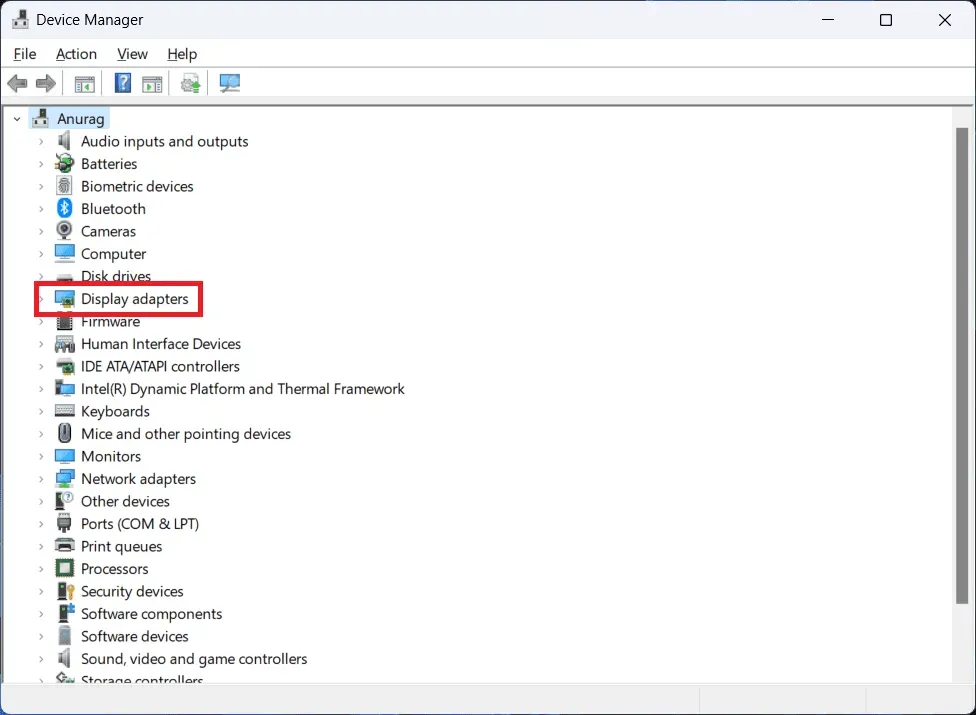
- Dešiniuoju pelės mygtuku spustelėkite savo NVIDIA grafikos tvarkykles grafikos tvarkyklių sąraše, tada spustelėkite Ypatybės.
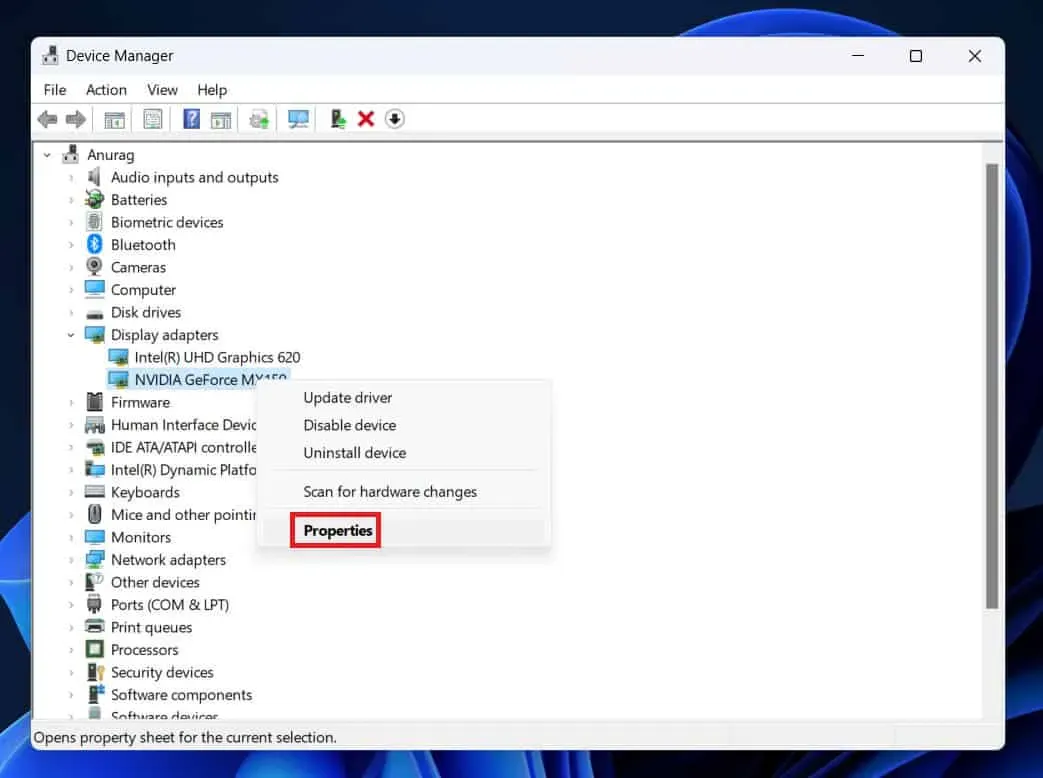
- NVIDIA tvarkyklių ypatybių lange spustelėkite skirtuką Tvarkyklės , tada – Atšaukti tvarkyklę .
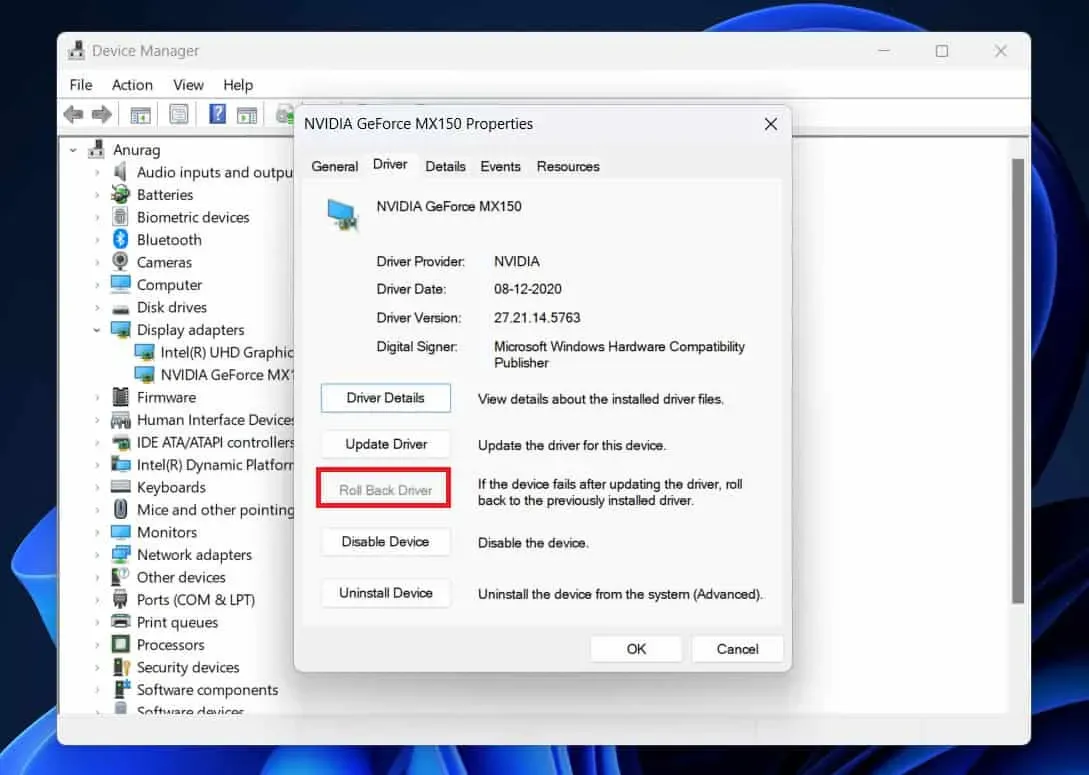
- Jūsų paklaus, kodėl norite atšaukti vairuotoją; pasirinkite priežastį iš sąrašo, kad galėtumėte tęsti.
- Palaukite, kol procesas bus baigtas, ir jūsų kompiuteris grąžins tvarkykles.
Atsisiųskite ir rankiniu būdu įdiekite senesnę tvarkyklės versiją.
Gali būti, kad negalėsite grąžinti tvarkyklės į ankstesnę versiją, nes įrenginių tvarkytuvės parinktis Atšaukti tvarkyklę gali būti pilka. Šiuo atveju reikia rankiniu būdu atsisiųsti ir įdiegti senesnę NVIDIA grafikos tvarkyklę iš oficialios svetainės. Norėdami tai padaryti, vadovaukitės toliau pateiktomis instrukcijomis:
- Pirmiausia turėsite pašalinti tvarkyklę. Atidarykite meniu Pradėti sistemoje Windows 11, ieškokite Įrenginių tvarkytuvė ir paspauskite Enter , kad jį atidarytumėte.
- Dabar išplėskite ekrano adapterių sąrašą dukart spustelėdami jį.
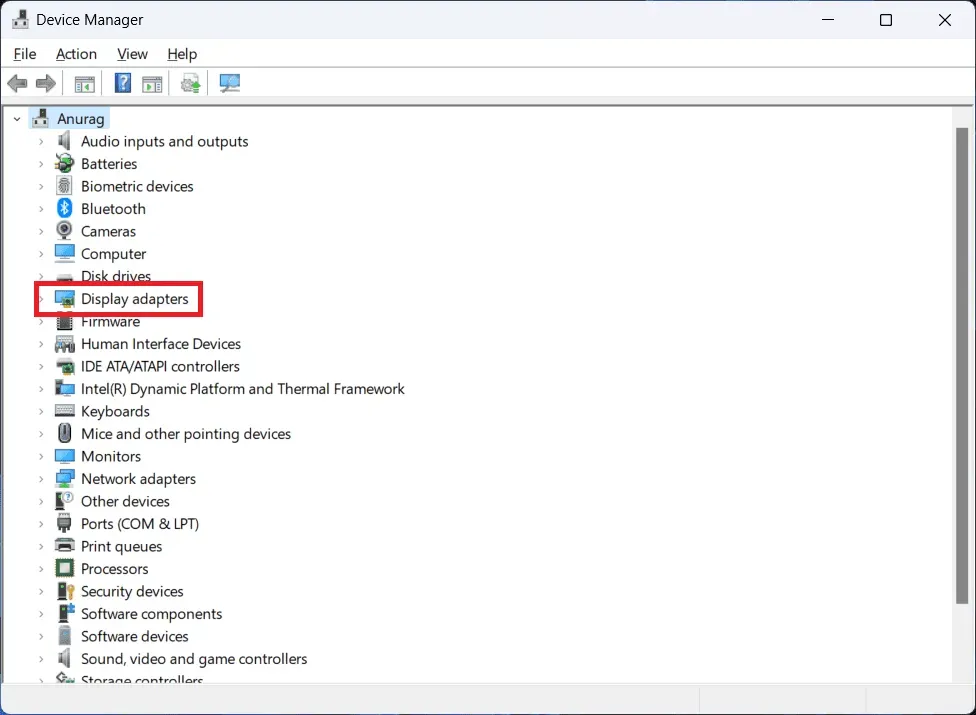
- Čia dešiniuoju pelės mygtuku spustelėkite savo NVIDIA tvarkykles, tada – Pašalinti įrenginį .
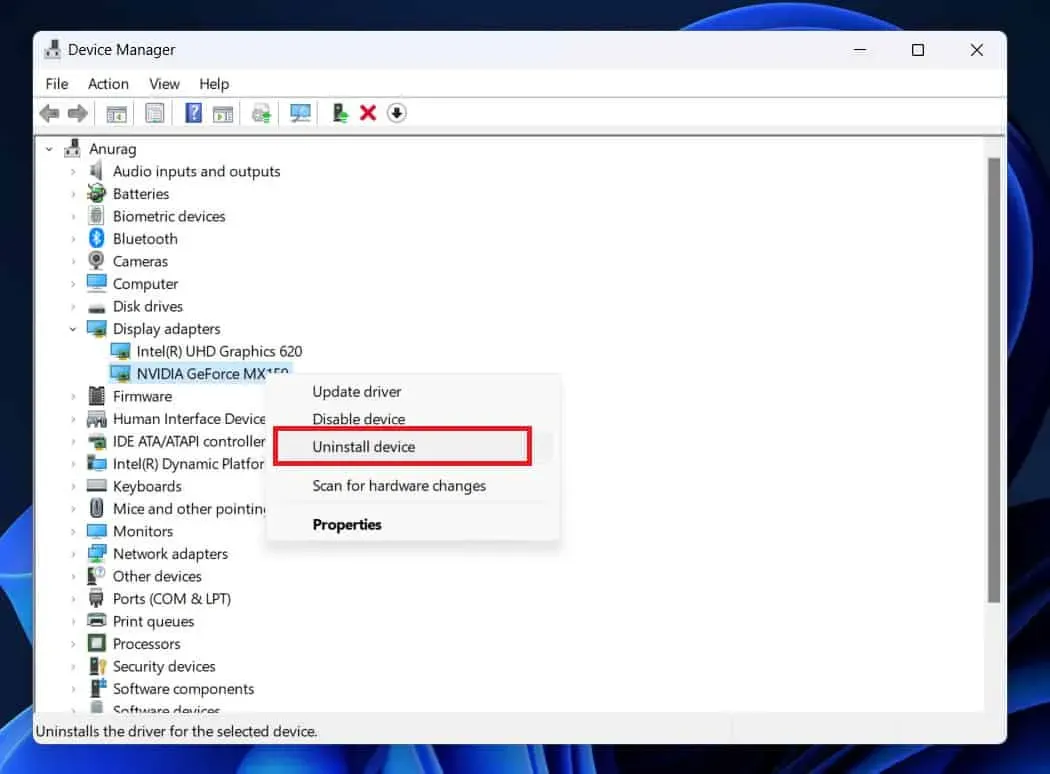
- Dabar spustelėkite Pašalinti , kad patvirtintumėte įrenginio pašalinimą. Pašalinus tvarkyklę, galite tęsti tvarkyklės atsisiuntimą ir diegimą rankiniu būdu.
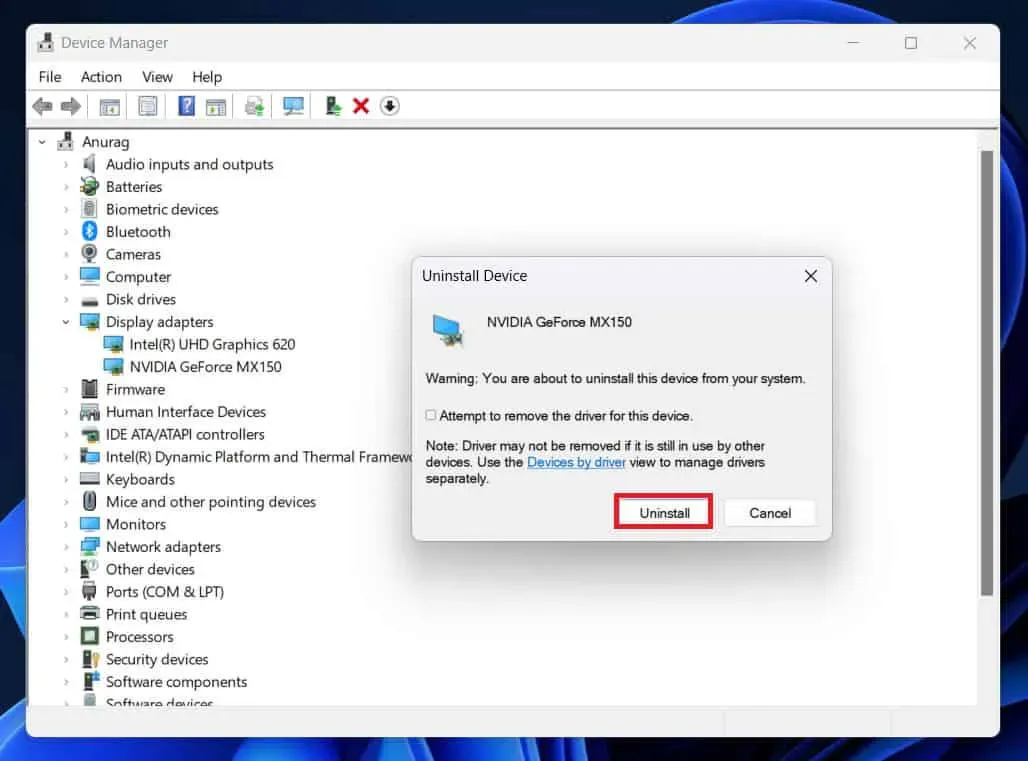
- Spustelėkite šią nuorodą , kad patektumėte į „Nvidia“ tvarkyklės atsisiuntimo puslapį.
- Čia įveskite išsamią aparatinės įrangos informaciją, įskaitant produkto tipą, gaminių seriją, produkto pavadinimą, OS, kalbą, „Windows“ tvarkyklės tipą ir atsisiuntimo tipą. Įvedę šią informaciją spustelėkite Pradėti paiešką .
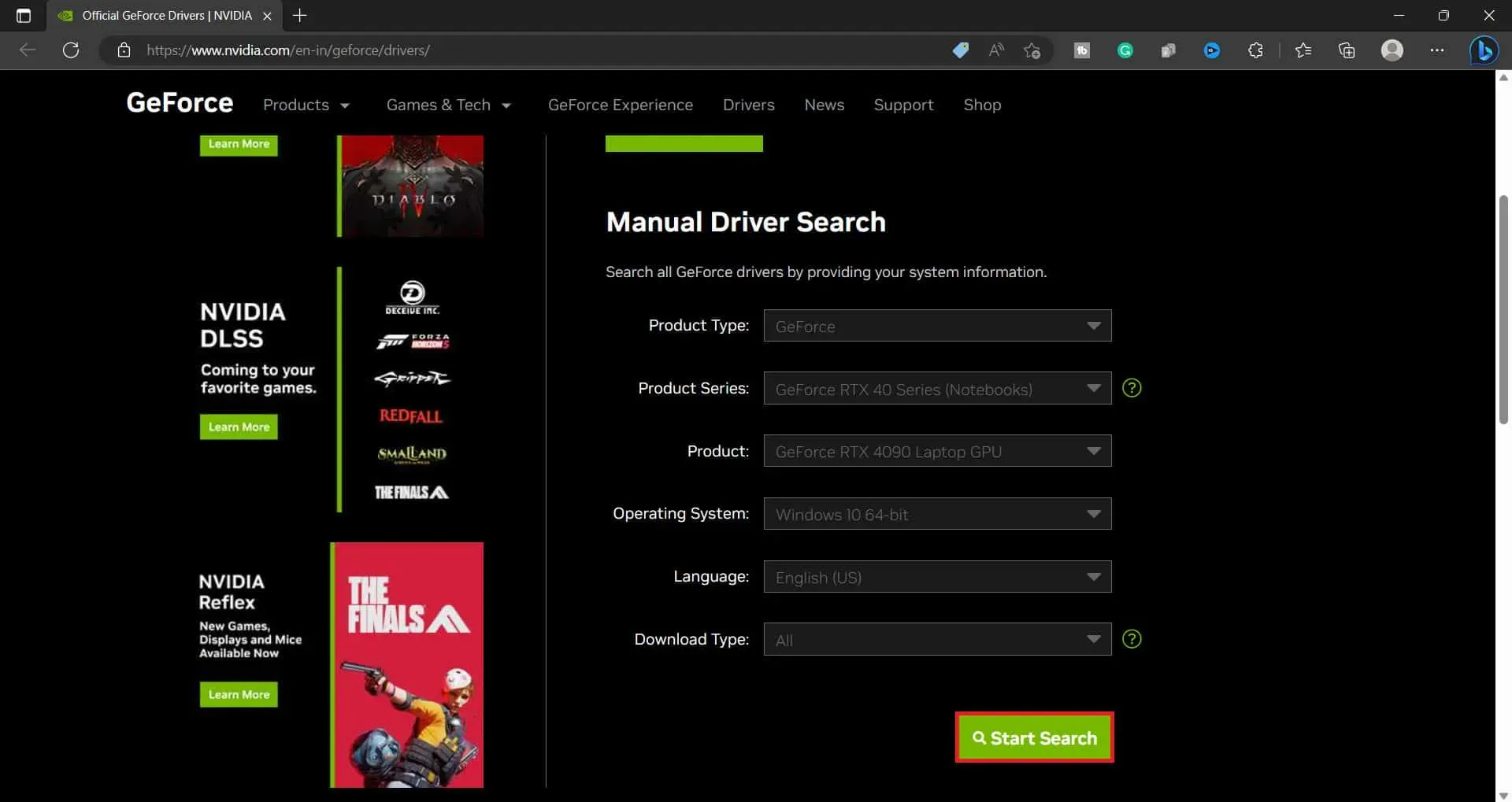
- Pamatysite visas savo vaizdo plokštės tvarkyklių versijas kartu su jų išleidimo data. Spustelėkite mygtuką Gauti atsisiuntimą šalia tvarkyklės, kurią norite atsisiųsti.
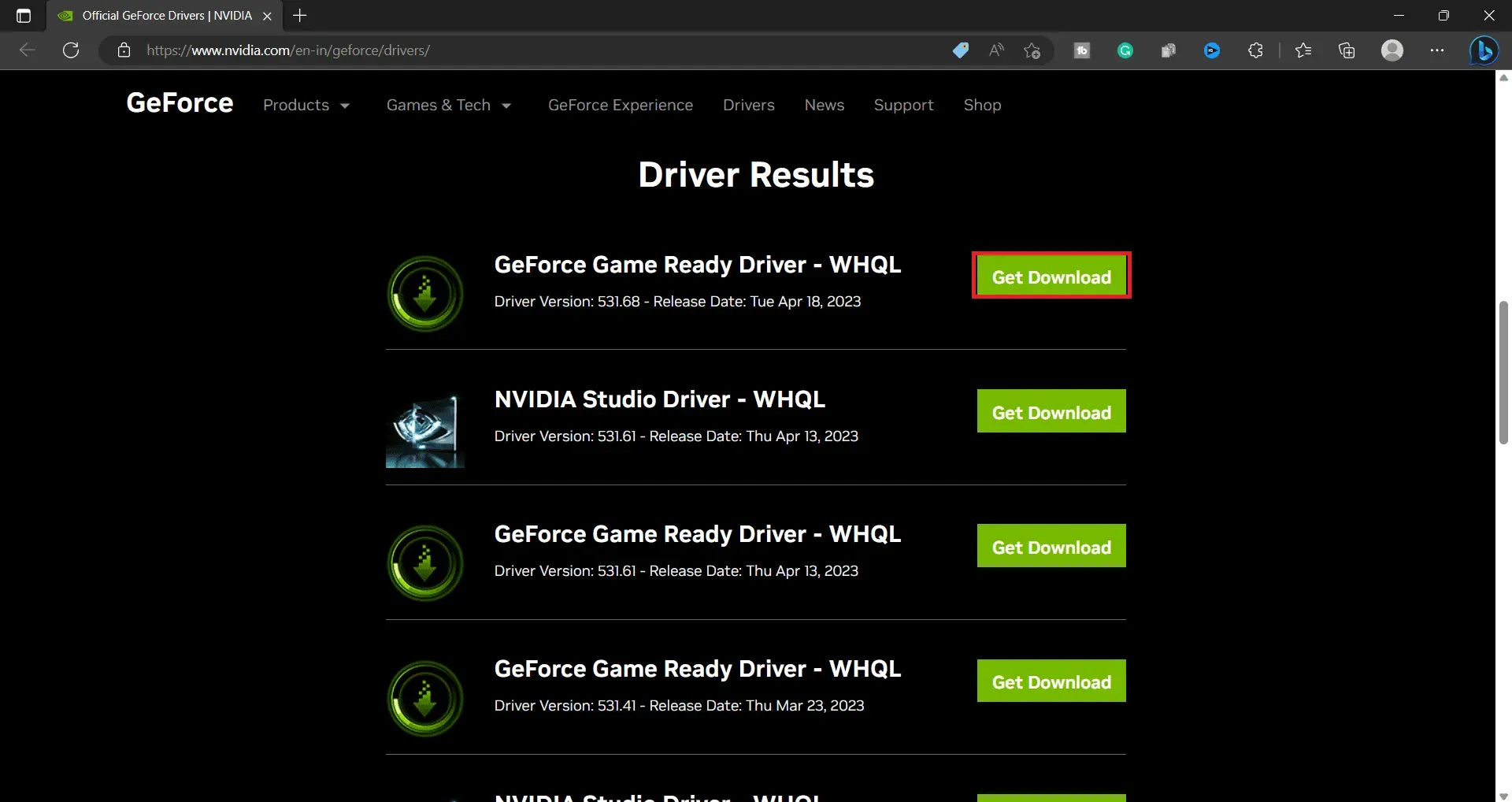
- Atsisiuntę tvarkyklę, eikite į vietą, kurioje išsaugotas failas. Dukart spustelėkite diegimo programą, kad paleistumėte diegimo vedlį.
- Vykdykite ekrane pateikiamus nurodymus, kad įdiegtumėte tvarkyklę savo kompiuteryje.
- Kai procesas bus baigtas, turėsite iš naujo paleisti kompiuterį.
Išvada
Atlikę aukščiau išvardytas procedūras, sėkmingai sumažinsite sistemos grafikos tvarkyklės versiją. „Windows 11“ sistemoje yra du būdai, kaip grąžinti NVIDIA tvarkykles: naudojant įrenginių tvarkytuvę arba rankiniu būdu įdiegiant ankstesnę NVIDIA tvarkyklę. Abu metodai aprašyti aukščiau esančiame straipsnyje; Galite juos naudoti norėdami grąžinti NVIDIA grafikos tvarkyklę sistemoje „Windows 11“.
DUK
Kaip pašalinti NVIDIA grafikos tvarkyklę „Windows 11“?
Norėdami pašalinti NVIDIA grafikos tvarkyklę iš Windows 11, atlikite toliau nurodytus veiksmus.
- Savo kompiuteryje atidarykite įrenginių tvarkytuvę .
- Išplėskite ekrano adapterių sąrašą.
- Dešiniuoju pelės mygtuku spustelėkite grafikos tvarkyklę, tada spustelėkite Pašalinti įrenginį .
- Tai pašalins NVIDIA grafikos tvarkyklę jūsų kompiuteryje.
Kas atsitiks, jei pašalinsiu NVIDIA Graphics?
Kai ištrinsite NVIDIA grafikos tvarkyklę, jūsų kompiuteris persijungs į numatytąją grafikos tvarkyklę. Tačiau NVIDIA grafikos tvarkyklė bus iš naujo įdiegta jūsų kompiuteryje, kai tik ją paleisite iš naujo arba įdiegsite naujinimą.


Parašykite komentarą